
Guía del usuario
GW 208 3G

Versión de este manual: 21.03.01
GW 208 3G
Gateway GSM/IP
Felicitaciones, usted acaba de adquirir un producto con la calidad y seguridad Intelbras.
O GW 208 3G é um equipamento que interliga um protocolo SIP 2.0 de um PABX com o sistema de telefonia móvel. É um gateway que converte uma ligação de VoIP para celular GSM quad band e vice-versa, sendo ideal para instalação em rack 19”. Possui 4 portas GSM e 4 portas IP, podendo chegar até 8 portas GSM e 8 portas IP, quando utilizada a placa de expansão. A utilização do GW 208 3G permite realizar ligações VoIP via um número de celular, aproveitando os planos das operadoras de telefonia móvel, visando uma grande redução de custos. Outro benefício importante, é que o produto poderá ser instalado em uma região na qual deseja-se realizar ligação local da interface GSM para celular e através da interface VoIP é possível interligá-lo com o seu PABX, independente de sua localização.
Cuidado y seguridad
Atención: sólo técnicos entrenados por Intelbras están autorizados a instalar y configurar el PABX, así como abrir la caja, conectar y manejar sus interfaces.
» Lea detenidamente toda la información sobre el equipamiento. Siga todas las informaciones de seguridad.
» Consultar siempre a un superior o responsable inmediato antes de iniciar el trabajo, informando los procedimientos necesarios para realizar el servicio solicitado y las precauciones de seguridad.
» Desconectar la alimentación del sistema durante los servicios de montaje.
» Conecte el conductor de conexión a tierra en el sistema implicado antes de comenzar. Nunca utilice el equipamiento con el conductor de conexión a tierra desconectado.
Para evitar daños electrostáticos, observe las siguientes precauciones:
» Esté siempre correctamente conectado a tierra al tocar la placa o en algún componente electrónico, utilice una pulsera antiestática o similar.
» El transporte y el almacenamiento deben ser sólo en embalajes a prueba de electricidad estática.
» Coloque la placa sobre una superficie conectada a tierra al retirarla del embalaje.
» Evite tocar los pernos de los circuitos integrados o conductores eléctricos.
Atención: la electricidad estática puede dañar los componentes electrónicos de la placa. Este tipo de daño puede ser irreversible o reducir la expectativa de vida útil del dispositivo.
Proteção e segurança de dados
Tratamento de dados pessoais
Este sistema utiliza e processa dados pessoais (senhas, registro detalhado de chamadas, endereços de rede e registro dos
dados de clientes, por exemplo).
Observe as leis locais relativas à proteção e uso de tais dados e as regulamentações que prevalecem no país.
O objetivo da legislação de proteção de dados é evitar infrações nos direitos individuais de privacidade baseadas no mau
uso dos dados pessoais.
Ao proteger os dados contra o mau uso durante as etapas do processamento, a legislação de proteção de dados também
protege os interesses próprios e de terceiros.
Diretrizes que se aplicam aos colaboradores da Intelbras
Os funcionários da Intelbras estão sujeitos a práticas de comércio seguro e confidencialidade de dados sob os termos dos
procedimentos de trabalho da companhia.
É imperativo que as regras a seguir sejam observadas para assegurar que as provisões estatutárias relacionadas a serviços
(sejam eles serviços internos ou administração e manutenção remotas) sejam estritamente seguidas. Isto preserva os
interesses do cliente e oferece proteção pessoal adicional.
Diretrizes que controlam o tratamento de dados
» Assegure que apenas pessoas autorizadas tenham acesso aos dados de clientes.
» Use as facilidades de atribuição de senhas, sem permitir qualquer exceção. Jamais informe senhas para pessoas não autorizadas.
» Assegure que nenhuma pessoa não autorizada tenha como processar (armazenar, alterar, transmitir, desabilitar ou apagar)
ou usar dados de clientes.
» Evite que pessoas não autorizadas tenham acesso aos meios de dados, por exemplo, discos de backup ou impressões
de protocolos.
» Assegure que os meios de dados que não são mais necessários sejam completamente destruídos e que documentos não
sejam armazenados ou deixados em locais geralmente acessíveis.
Uso indevido e invasão de hackers
o equipamento é um equipamento que permite a interligação e o controle total das ligações internas e externas.
Como todo equipamento possui um sistema “exposto” ao mundo externo, é importante cuidar da segurança, para evitar possíveis invasões ao sistema por hackers e prejuízos à empresa. A invasão pode ocorrer quando pessoas mal-intencionadas invadem o equipamento devido a falhas na proteção e configuração dos recursos.
O acesso por IP válido na internet que pode ser facilmente rastreado e invadido. Os acessos com maior volume de invasão são: porta de manutenção remota (IP válido) do equipamento; entroncamento VOIP via internet utilizado para comunicação entre filiais; terminais com facilidades que utilizam a internet e IP válido; entre outros serviços associados.
Os hackers e as operadoras clandestinas utilizam programas que geram repetidas chamadas para todas as portas IP de equipamentos de telefonia suscetíveis à invasão. Assim que descobrem alguma porta IP desprotegida, que complete chamadas de longa distância (DDD ou DDI) ou um IP válido na internet, o ataque é feito.
Saiba como prevenir invasões e proteger o equipamento da sua empresa:
» Crie uma política de segurança e passe para todos os usuários, enfatizando a sua importância.
» Utilize mecanismo de controle de discagem externa, como o Código de Conta do equipamento.
» Não permita que a configuração do DISA autorize a realização de chamadas sem o uso de senha e procure sempre
associar a senha a porta IP físico do usuário, facilitando a identificação da origem das chamadas.
» Restrinja o acesso remoto de Operações e Manutenção Técnica somente a pessoas autorizadas. Compartilhe com elas a
responsabilidade de manter em sigilo as senhas do sistema.
» Consulte periodicamente a mantenedora e/ou o fabricante sobre atualizações de software e pacotes de segurança.
» Oriente as telefonistas/atendentes da empresa a não completar chamadas recebidas externamente para números externos.
» Mantenha um back-up de dados do equipamento atualizado com o menor intervalo de tempo possível e/ou sempre que houver
alteração de algum parâmetro no equipamento.
» Determine restrições de destinos por portas IP, conforme o perfil do usuário (local, móvel, DDD e DDI).
» Restrinja a utilização de chamadas tronco-tronco (trata-se de chamadas procedentes de um tronco externo, pedindo
autorização para realização de chamada em outro tronco externo).
» Permita o recebimento de chamada a cobrar apenas para portas IP estratégicos. Se possível bloqueie esse tipo de chamada
para as portas IP com correio de voz habilitado, DISA, etc.
» Acompanhe os destinos das chamadas nacionais e internacionais, o tempo médio dessas chamadas e as ocorrências de
ligações a cobrar, comparando com o perfil histórico dessas chamadas.
» Restrinja a facilidade de Siga-me externo para as portas IP que realmente necessitam.
» Utilize redes privadas sem acesso à internet para registro de portas remotos ou conexão com VOIP.
» Garanta a distância entre a rede de telefonia e a rede de acesso à internet. Separe-as fisicamente ou sobre “VLANs” (rede
local virtual) corretamente configuradas. Observe a questão do “VLAN Hopping” (método de atacar recursos de rede em
uma VLAN) e também do “Voip Hopper” (framework que também executa testes para avaliar a insegurança de VLANs).
» Utilize firewalls, NAT, IPS e restrição de portas na autenticação de portas, assim como restrição de acesso às configurações
dos Terminais IPs, Softfones e ATAs.
» Cuidado com o redirecionamento de portas, como a liberação do equipamento para a internet.
» Utilize redes distintas e separadas para telefonia e para dados, inclusive com a utilização de “Access Point” (dispositivo
em uma rede sem fio que realiza a interconexão entre todos os dispositivos móveis) distinto para solução wi-fi. Se possível,
separe as redes efetivamente, de forma física, e não apenas utilizando “subnets” (divida uma rede em várias partes,
aumentando assim o número de redes e diminuindo o número de hosts) distintas.
» Utilize sistema de provisioning para configurar os ATAs/portas IPs ativos em rede privada. Caso o ATA/portas IP esteja
exposto na internet, a configuração deve ser individual, evitando a exposição da senha de conta SIP.
» Utilize sempre IPS (Intrusion Prevention System) para garantir a segurança e aplique quarentena em endereços IP com
números excessivos de tentativa de logon.
» Não exponha as portas IP (SIP) na internet (fixa ou móvel). Se o fizer, procure utilizar tunelamento VPN com autenticação
de senha para inibir a exposição do endereçamento IP.
» Programe a Sinalização de Desconexão Forçada por tempo. Recomenda-se desconectar ligações com duração acima de 2 horas.
Senhas de proteção
A senha serve para autenticar um usuário. Qualquer pessoa que possua a senha de programação do equipamento terá acesso às suas facilidades e poderá utilizá-la para outros fins.
Para maior segurança, limite o acesso à senha de programação do equipamento e siga as dicas abaixo:
» Nunca use senhas de fácil memorização, como o número da porta IP, senhas sequenciais, datas e/ou nomes conhecidos.
» Nunca utilize a senha-padrão do sistema, troque-a sempre.
» Procure usar senhas até mesmo em portas de fax e salas de reunião, evitando a invasão interna desses portas.
» Altere as senhas sempre que ocorrer troca de pessoal responsável pela manutenção e operação dos equipamentos PABX.
» Modifique as senhas dos ATAs, Terminais IPs e Softphones, mesmo que esses tenham sido fornecidos por provedores VOIP.
» Faça a troca de senhas periodicamente.
Considerações finais
Segurança é um item muito importante em ambientes com PABX instalado. Por isso, faça com que sua empresa utilize os mecanismos de proteção e guias com as “Melhores Práticas” dos próprios sistemas.
Tanto o equipamento convencional quanto o VOIP podem ser muito seguros se utilizados em uma rede privada. Fique atento aos pequenos detalhes da implantação e sempre avalie como o invasor/fraudador pode usufruir o ambiente de comunicação de sua empresa, utilizando ferramentas para impedi-lo.
Proteção de programação
Todas as programações de configuração do GW 208 3G e de usuário são armazenadas no HD e não são perdidas em caso de falta de energia.
Índice
Exportar a PDF
Para exportar este manual al formato de archivo PDF, utilice la función de impresión que los navegadores como Google Chrome® y Mozilla Firefox® poseen. Para acceder a él, presione las teclas CTRL + P o haga clic aquí. Si lo prefiere, utilice el menú del navegador, accediendo a la pestaña Imprimir. En la pantalla que se abrirá, siga los pasos siguientes, de acuerdo con el navegador:
Google Chrome®: en la pantalla de impresión, en el campo Destino, haga clic en Cambiar, seleccione la opción Guardar como PDF en la sección Destinos locales y, a continuación, haga clic en Guardar. Se abrirá la pantalla del sistema operativo solicitando que se defina el nombre y donde deberá guardarse el archivo.
Mozilla Firefox®: en la pantalla de impresión, haga clic en Imprimir, en la pestaña General, seleccione la opción Imprimir para arquivo, para archivo, en el campo Archivo, establezca el nombre y la ubicación donde se guardará el archivo, seleccione PDF como formato de salida y haga clic en Imprimir.
Especificaciones técnicas
| Ítem | Descripción |
|---|---|
| Interface Ethernet | 1 porta Ethernet RJ45 10/100 |
| 10BASE-T/100BASE-TX | |
| Padrão: IEEE802.3 | |
| Protocolo SIP 2.0 | |
| Interfaz GSM/3G | 8 puertos GSM - 4 en la placa GSM (base) y 4 en la expansión (placa adicional) |
| Frecuencias de operación: 850, 900, 1800, 1900 y 2100 MHz | |
| 2 conectores SMA hembra para conexión de antena externa - 1 en la base y 1 en la expansión (placa adicional) | |
| Impedância da antena: 50 Ω | |
| Fonte de alimentação | Entrada: 90-240 Vac / 50-60 Hz |
| Potência máxima: 15 W | |
| Sensibilidad de la señal | -104 dBm para 850/900 MHz |
| -103 dBm para 1800/1900 MHz | |
| LEDs | Indicadores de status |
Dimensões e peso
| Largura | Altura | Profundidade | Peso |
|---|---|---|---|
| 484 mm | 43 mm | 230 mm | Bruto: 1965 g (com suporte para rack) |
| 220 mm | 43 mm | 230 mm | Líquido: 1265 g (sem suporte para rack) |
Producto
Protecciones eléctricas
La fuente de alimentación tiene protección contra transitorios y oscilaciones en la red eléctrica. Los extensiones y troncos poseen protecciones contra transitorios eléctricos.
Numeración de extensión
Las numeraciones por estándar de fábrica se crean a partir de 2000 hasta la cantidad de extensiones configuradas. Esta numeración no se puede cambiar.
CPU
La CPU es responsable de administrar las interfaces de comunicaciones y almacenar las configuraciones en la memoria interna. Tiene las interfaces de conexiones LAN, WAN, USB y dos conectores P2 (AUX1 y AUX2) en la parte frontal y microtarjeta SD y USB en la parte interna - es necesario quitar la tapa del gabinete para acceder a ellas internamente. La figura siguiente muestra la parte frontal de la CPU y las interfaces de conexiones.
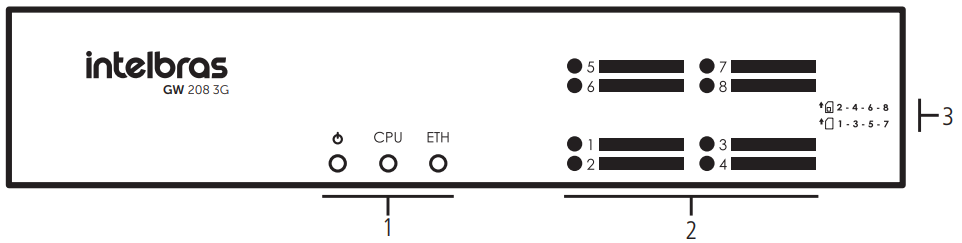
1. LEDs indicadores do status do produto.
2. Conectores e LEDs dos canais/slots do cartão SIM.
3. Indicadores de inserção dos cartões SIM.
Capacidade de linhas GSM/3G e IP
O gateway GW 208 3G sai de fábrica com uma modularidade padrão de 4 linhas GSM/3G e 4 portas IP. Através da aquisição da placa de expansão GW 208 3G, você pode dobrar a capacidade de seu produto para 8 linhas GSM/3G e 8 portas IP, chegando assim à capacidade máxima do produto GW 208 3G.
LEDs
| Nome | Ação | Descrição |
|---|---|---|
| CPU | Piscando muito rápido(30 ms On/15 ms Off) | Iniciando |
| Piscando rápido(50 ms On/50 ms Off) | Configurando | |
| Piscando moderadamente(200 ms On/200 ms Off) | Aguardando sistema de rede | |
| Piscando lentamente(1.300 ms On/500 ms Off) | Operação normal | |
| Canais GSM/3G(1-8) | Apagado | Canal/Slot GSM/3G não inicializado |
| Piscando rapidamente(500 ms On/500 ms Off) | Canal/Slot GSM/3G buscando conexão com a prestadora de telefonia móvel ou canal sem cartão SIM | |
| Piscando lentamente(300 ms On/2700 ms Off) | Canal/Slot GSM/3G com conexão com a prestadora de telefonia móvel | |
| Aceso | Canal/Slot GSM/3G ocupado com chamada entrante ou sainte | |
| ETH | Piscando | Trafegando dados na porta Ethernet |
| LED Power | Aceso | Equipamento ligado |
| Apagado | Equipamento desligado |
La interfaz LAN para comunicación con la red local sale con la dirección predeterminada de fábrica 10.0.0.2 y máscara 255.255.255.0, siendo que a través de ella es posible acceder a la configuración y hacer las programaciones.
El conector USB permite la conexión de la llave de hardware necesaria para la liberación de licencias del producto y se puede conectar tanto en el conector USB externo como en el interno. Para conectar la llave de hardware en el conector USB interno, apague la central, conecte la llave de hardware, inserte la placa CPU y encienda la central. El producto ya incluye la llave de hardware con licencia mínima1 de 1 extensión IP, 1 CSTA, 1 billetaje TCP, 2 DISA.
1 Para la adquisición de más licencias, debe ponerse en contacto con el sector comercial. Es necesario tener el número de identificación de la llave.
El conector USB externo se deshabilita si la descarga de archivos de grabación vía FTP está habilitada en Accesorios > Grabación de llamadas.
El conector microtarjeta SD se encuentra en la parte interna de la CPU. Para conectar la microtarjeta SD en, apague la central, retire la placa CPU, conecte la microtarjeta SD, inserte la placa CPU y encienda la central. Con la tarjeta insertada + la llave de hardware con las licencias es posible acceder a los servicios de grabación de llamadas, mensajes DISA con subniveles y mensajes de correo de voz. La tarjeta debe ser microtarjeta SD del tipo SDHC clase 10 de hasta 32 GB de uno de los siguientes fabricantes: Kingston®, SanDisk®, Transcend®, Toshiba®, Samsung®e Panasonic®. Para cada 1 GB es posible almacenar unas 30 horas de grabaciones.
Los conectores tipo P2, AUX1 y AUX2 son interfaces auxiliares para conexiones de música externa y búsqueda de personas. Sólo el AUX2 permite utilizar el servicio de búsqueda persona.
Los LEDs Status y Códec indican la condición de funcionamiento de la UnniTI y la comunicación VoIP respectivamente.
En los conectores para códec VoIP se puede conectar a la placa códec ICIP 30 (10 canales) o códec 60 (60 canales).
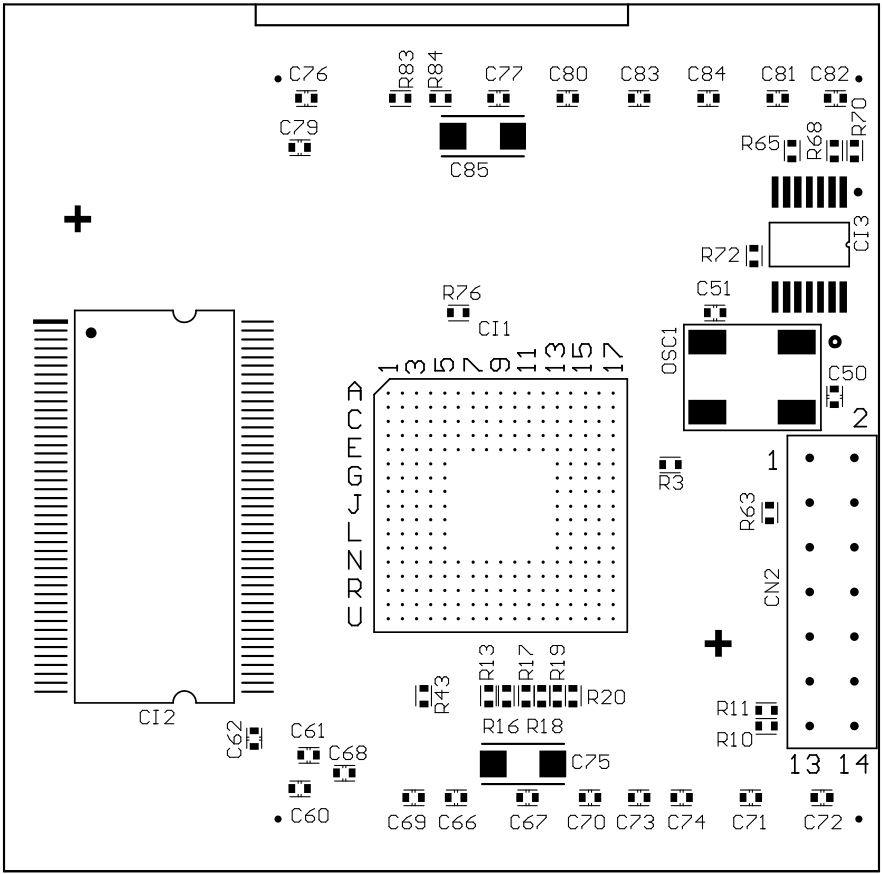
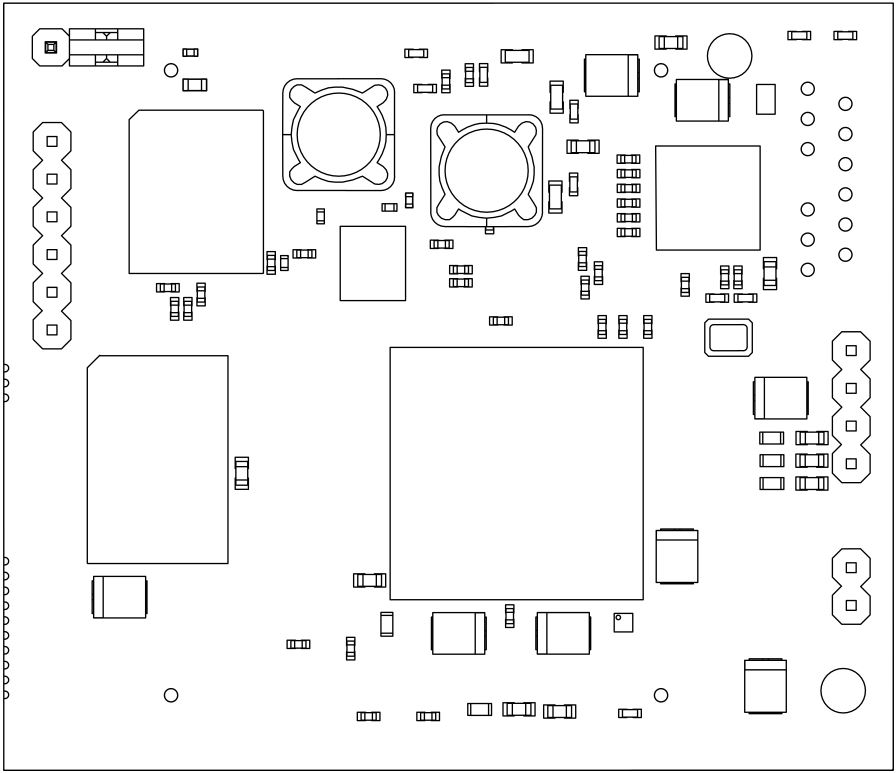
El jumper recover permite recuperar el sistema cuando sea necesario. Más detalles en el manual disponible en el sitio www.intelbras.com.br.
Conexión de los cables en los conectores RJ45 de las extensiones
Los cables deben ser crimpados en el conector RJ45 según el orden indicado en la figura siguiente, en las extensiones. El patrón adoptado es el T568A.
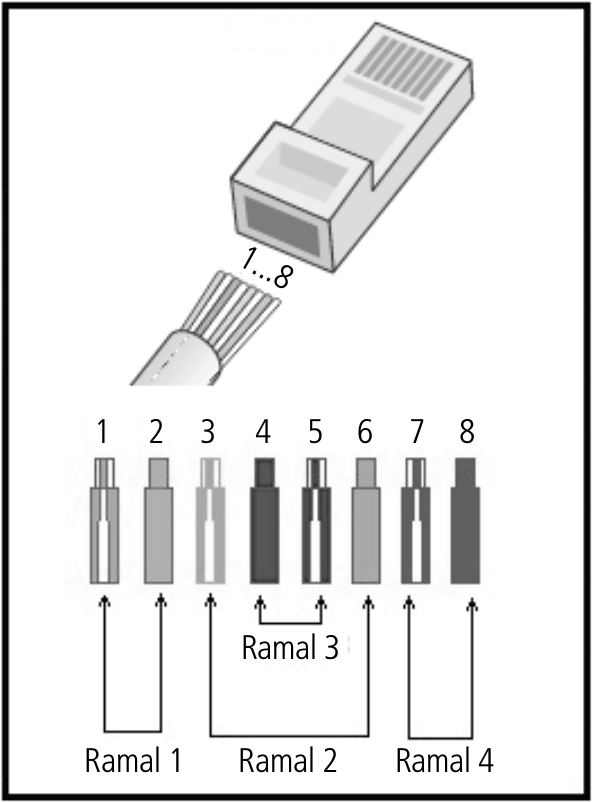
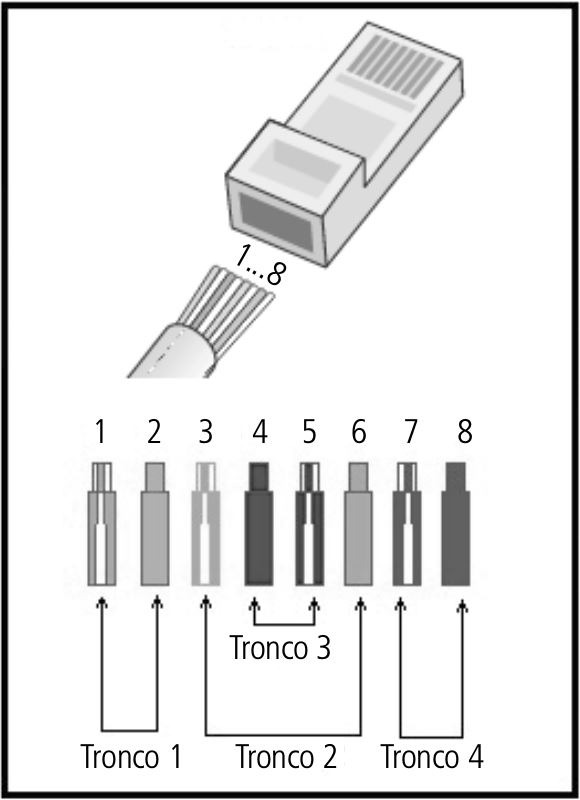
Cable utilizado:
| AWG | Diámetro del cable | Diámetro del cable más capa |
|---|---|---|
| 24 | 0,5 mm | 0,8 mm |
Expansión GSM/3G
Instalación de la placa de expansión GSM/3G
Después de adquirir la tarjeta de expansión, realice lo siguiente:
1. Apague el equipo;
2. Retire la placa tronco GSM/3G del gabinete UnniTI;
3. Alinee los conectores y conéctelos, tal como se indica en la figura siguiente;
4. Inserte en la central y apriete bien los tornillos;
5. Encienda el equipamiento.
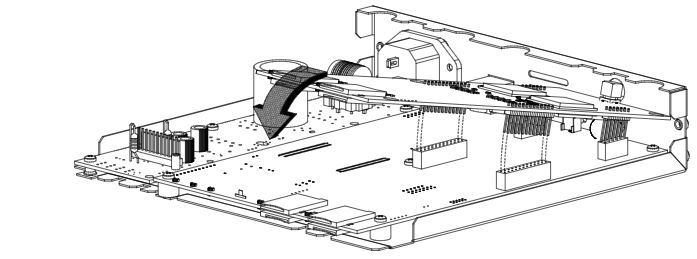
6. Feche o produto, instale-o no rack e ligue-o na alimentação elétrica.
Antena para tronco y expansión GSM/3G
La antena para conectar se muestra en la siguiente figura. Es una miniantena de base magnética, cuádruple banda (850/900/1800/1900 MHz), gano de 5 dBi, conexión SMA macho y cable de 3 metros. Una antena acompaña el tronco GSM/3G y otra la placa expansión.
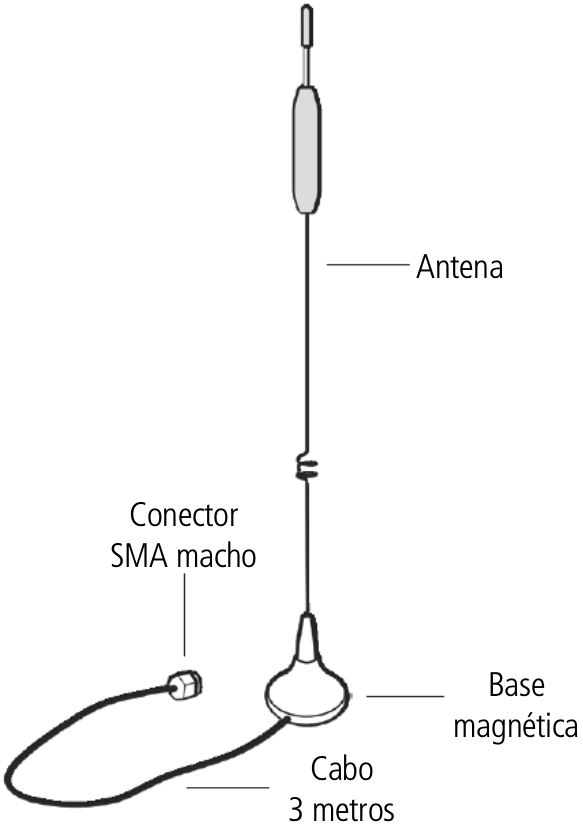
El conector SMA macho de la antena debe conectarse al conector para antena de la placa base GSM/3G (1-4) y al conector de la placa de expansión GSM/3G (5-8). El conector (5-8) sólo estará disponible si la placa expansión GSM/3G está conectada.
Elija un lugar con buen nivel de señal celular para colocar la antena GSM. Cuanto mejor la señal, mejor será la calidad del audio. El nivel de la señal puede ser evaluado en el gestor web, en Troncos > Monitoreo. Evite instalar el PABX y la antena en lugares cercanos a equipamientos generadores de campo magnético, tales como: motores, cuadro de energía, estaciones de radio, etc. Si hay más de una antena GSM, la distancia mínima entre ellas debe ser de 1 metro.
Instalación de las UnniTIs 2000 y 3000
Conexión a tierra
La conexión a tierra de la toma de energía en la que se conecta el gateway debe estar de acuerdo con la norma ABNT NBR 5410. Lo GW 208 3G estará conectado a esa conexión a tierra mediante el cable tripolar que acompaña el producto.
Atención: si el enchufe de la red de energía eléctrica en la cual la UnniTI será conectada no posee el perno de tierra, podrá ser conectado por la conexión extra a tierra localizada en la parte posterior, como indica la figura siguiente.
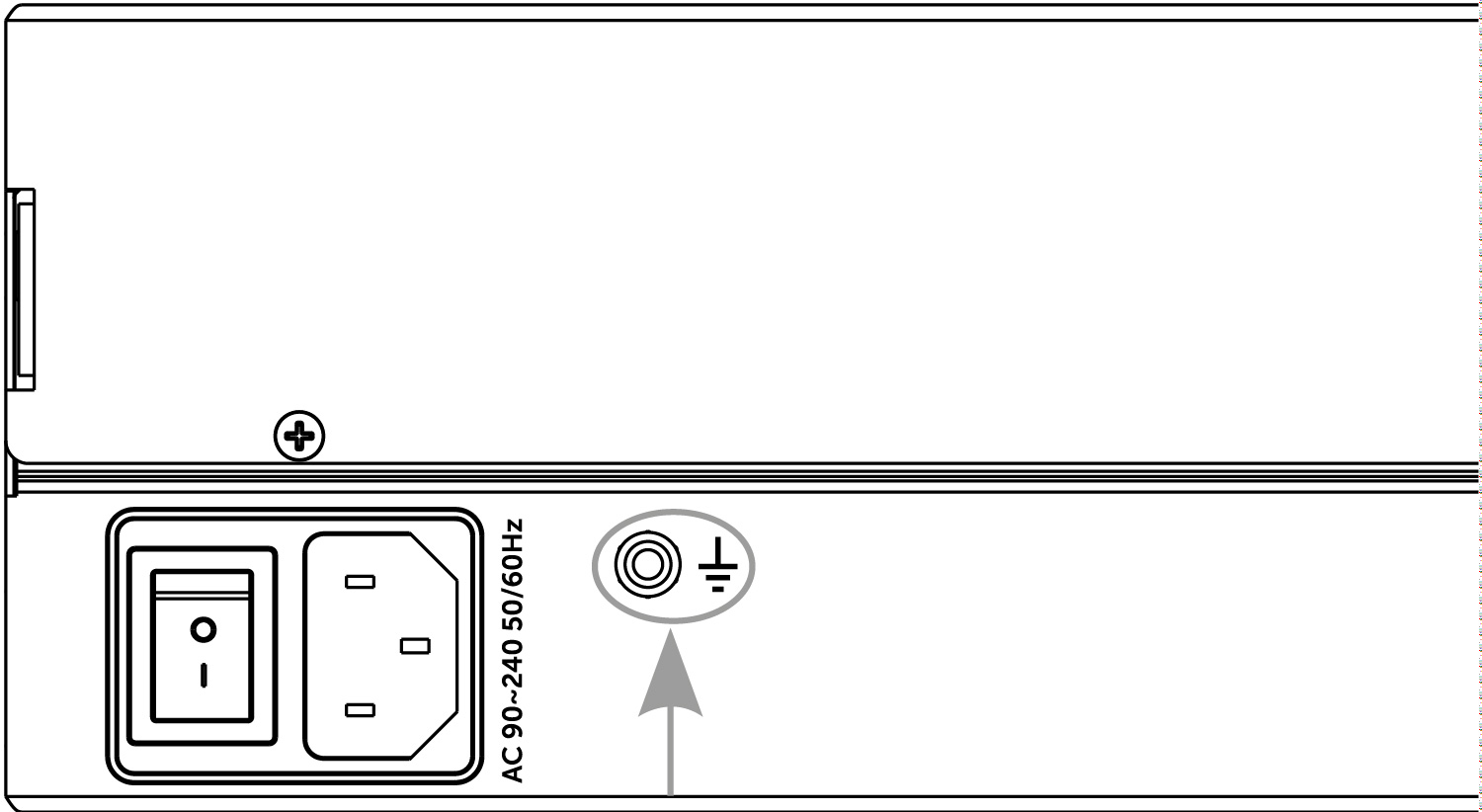
Configuração da porta Ethernet do GW 208 3G
As configurações de rede disponibilizadas no padrão de fábrica são:
» Endereço IP: 10.0.0.2
» Máscara de rede: 255.255.255.0
» Gateway de rede: 10.0.0.1
Reset
O GW 208 3G possui um botão de reset localizado na parte posterior. Este botão possui duas funções: apenas reiniciar o equipamento ou reconfigurar com o padrão de fábrica. A realização de uma ou outra função dependerá do tempo que o botão ficará pressionado.
A seguir, uma descrição de cada uma delas:
» Reiniciação do equipamento acontece quando se pressiona a tecla reset por menos de 7 segundos. Neste caso, o produto somente reiniciará e as configurações já realizadas serão mantidas.
» Retornar à configuração-padrão de fábrica: acontece quando se pressiona a tecla por mais de 7 segundos. Nesse caso, após alguns segundos depois de desapertar o botão de reset, o equipamento será reiniciado e todas as configurações já realizadas serão perdidas, retornando com a programação original de fábrica.
Instalación en el rack 19" (EIA)
Las dimensiones cumplen con el estándar EIA (Electronic Industries Alliance), permitiendo la instalación en racks de 19". Para instalar el producto en un rack, siga el procedimiento.
1. Desconecte o gateway da alimentação elétrica, caso esteja conectado;
2. Caso sejam dois equipamentos, una-os antes de inserir no rack. Conforme figuras apresentadas a seguir;
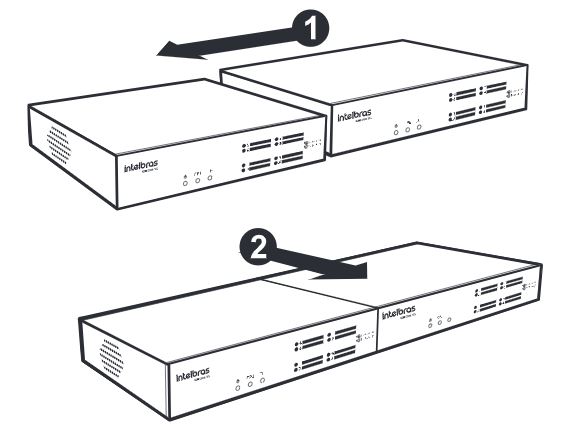
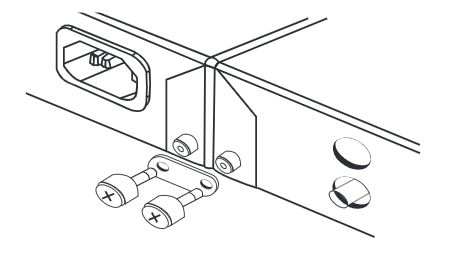
3. Com os suportes laterais colocados, escolha uma posição na parede e fi xe-o de acordo com as indicações a seguir. A central deve ficar no mínimo a 150 cm do chão e com 40 cm livre ao seu redor;


4. Escolha a posição desejada no rack e parafuse o gateway, conforme a figura a seguir;
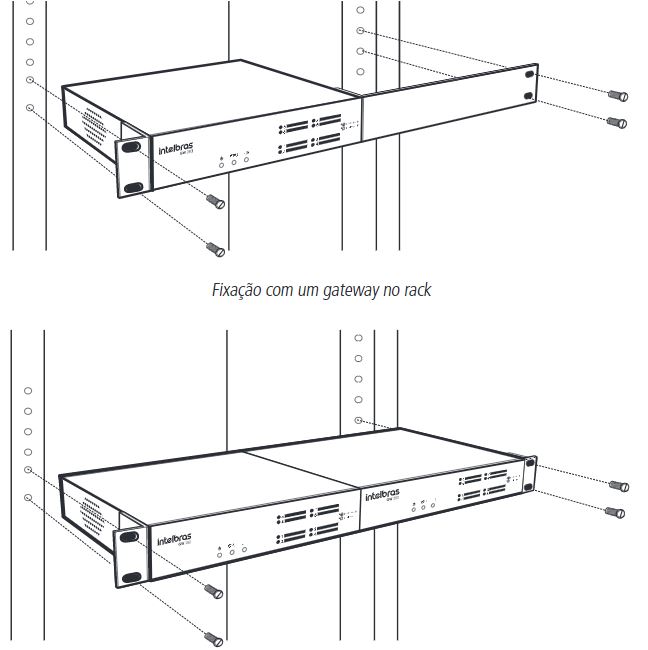
5. Conecte o cabo de alimentação do gateway a uma tomada elétrica.
6. Conecte o gateway à rede através da porta Ethernet.
7. Conecte as antenas GSM/3G.
8. Conecte os cartões SIM aos slots.
Instalación en superficie lisa
Las UnniTIs 2000 y 3000 también se pueden colocar sobre una superficie lisa, como una mesa o un estante.
Para realizar esta instalación siga los procedimientos:
1. Desconecte o gateway da alimentação elétrica, caso esteja conectado;
2. Fixe os quatro pés de borracha que acompanham o produto na base do gateway conforme a figura a seguir. Os pés de borracha são autoadesivos. Retire a proteção para possibilitar a colagem;
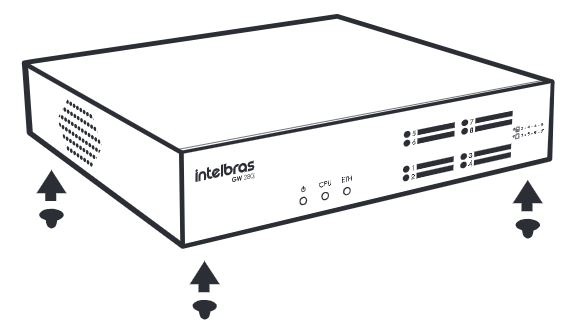
3. Conecte o cabo de alimentação do gateway a uma tomada elétrica;
4. Conecte o gateway à rede através da porta Etherne.
5. Conecte as antenas GSM/3G.
6. Conecte os cartões SIM aos slots.
Operación básica
Acceder al administrador web
1. Para el acceso al administrador de las UnniTIs 2000 y 3000, se debe conectar el cable de red en el conector LAN de la CPU, como ilustra la figura siguiente;
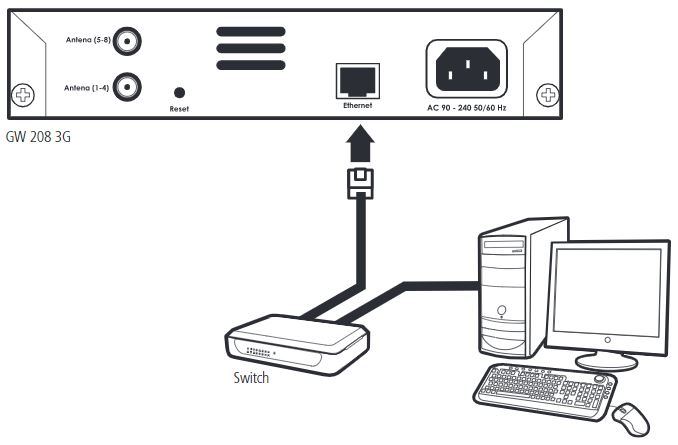
2. La red local debe estar configurada para la misma red de las UnniTIs 2000 y 3000. La interfaz LAN de UnniTI se configura de fábrica con IP 10.0.0.2 y la máscara 255.255.255.0;
3. Abrir el navegador web, ej.: Mozilla Firefox®, y escribir la dirección IP 10.0.0.2, como muestra la figura siguiente:

Para consultar cuáles son los navegadores web compatibles, chaga clic aquí, o acceda al manual de gestión web del producto UnniTI en www.intelbras.com.br.
4. Al solicitar la autenticación, escriba admin tanto para iniciar sesión como para contraseña. La siguiente figura muestra una imagen de la solicitud de autenticación.
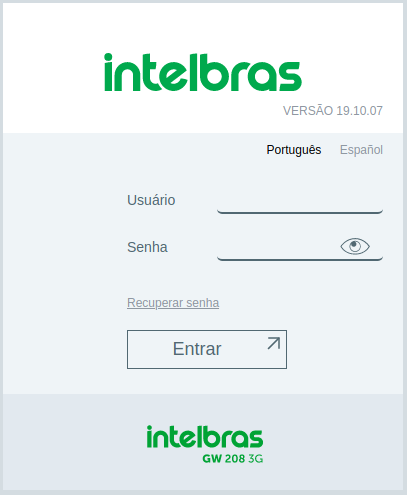
Con acceso liberado al administrador se pueden hacer las configuraciones deseadas y también el monitoreo de las interfaces conectadas en el equipamiento. Para más detalles, consultar el manual en el sitio www.intelbras.com.br o ayuda en el propio administrador web, como indica la figura siguiente.

Otra forma de acceder a los manuales es a través de los iconos de ayuda ubicados en los paneles y formularios de configuración. Al hacer clic sobre estos iconos, se abrirá el manual en una nueva pestaña de su navegador, pero con el diferencial de ir directamente a la sección relacionada a la pantalla en que se solicitó ayuda. En el ejemplo que se indica en la figura siguiente, al hacer clic en el icono de ayuda, el manual se abrirá en esta sección.

Preguntas frecuentes
| Problema | Solución |
|---|---|
| ¿Cómo puedo saber el número de mi extensión? | Usted puede oír el número de extensión por el teléfono escribiendo el comando *87*, después de ese procedimiento será informado el número de la extensión. |
| ¿Cómo puedo saber el IP y la máscara de la interfaz LAN? |
» Usted puede oír la dirección IP de la LAN por el teléfono escribiendo el comando *60991*, después de ese procedimiento será informado la dirección IP de la LAN.
» Usted puede escuchar la máscara de red de la LAN por el teléfono escribiendo el comando *60990*, después de este procedimiento se le informará de la máscara de LAN. » La otra forma de saber la dirección IP y la máscara de red es conectando un pen drive que utiliza un sistema de archivos estándar FAT32 en el puerto USB de la placa CPU. Déjelo conectado durante aproximadamente 30 segundos. Desconecte el pen drive y conéctelo en un ordenador. Busque el archivo IP.txt. Ábralo y compruebe en el grupo eth0, que corresponde al puerto LAN, en el campo inet addr:, la dirección IP, y en el campo Mask:, la máscara. |
| ¿Cómo puedo configurar el IP y la máscara de la interfaz LAN por el teléfono? |
La dirección IP y la máscara de red pueden configurarse por el teléfono desde que la extensión esté habilitada como operadora. En el estándar de fábrica sólo las extensiones 2000 y 2001 son operadoras.
Para hacer la configuración por el teléfono, escriba el siguiente comando: * 12 [contraseña general1] * 2 # [dirección IP] # [máscara de red] # [gateway] # * 1 En el estándar predeterminado de fábrica, la contraseña general es 1234. Ejemplo: para configurar la dirección IP 192.168.10.10, máscara de red 255.255.255.0 y gateway 192.168.10.1, el comando será: * 12 1234 * 2 # 192 * 168 * 10 * 10 # 255 * 255 * 255 * 0 # 192 * 168 * 10 * 1 # * Importante: después de finalizar este comando se reiniciará lo GW. |
| ¿Cómo recuperar el inicio del sistema? | Si el LED de status de la placa CPU indica Esperando el sistema durante más de 10 minutos y no avanza al status Central iniciado, espere a que se cargue la pantalla de inicio de sesión en el navegador, se autentique, acceda Sistema > Base de datos y haga clic en Estándar de fábrica. Cuando aparezca el mensaje Reiniciando, apague y vuelva a encender la central eléctrica por el botón físico situado en la parte posterior. Si no aparece la pantalla de inicio de sesión, pruebe uno de los siguientes procedimientos de recuperación.
Importante: todas las configuraciones y los datos generados por el uso se borrarán. La dirección IP que estaba configurada se mantendrá, facilitando el acceso de nuevo al PABX después del reinicio. |
| ¿Cómo volver la base de datos al estándar predeterminado de fábrica? | Por el teléfono es posible devolver la base de datos al valor predeterminado de fábrica. Para ello, el interno debe estar habilitado como operadora. En el patrón de fábrica sólo los extensiones 2000 y 2001 son operadoras.
Para volver al estándar de fábrica, escriba el siguiente comando: * 13 [contraseña general1]] * 99 76 * Importante: todas las configuraciones y los datos generados por el uso se borrarán. La dirección IP que estaba configurada se mantendrá, facilitando el acceso de nuevo al PABX después del reinicio. |
| ¿Cómo hacer la recuperación de la placa CPU? | Si no se puede ejecutar el procedimiento para devolver la base de datos al patrón de fábrica o se ha ejecutado, pero no se ha resuelto, el problema puede estar relacionado con algún problema en el firmware. En este caso, se puede realizar la recuperación de la placa CPU al patrón de fábrica.
Al realizar este procedimiento, se pierden todas las configuraciones cambiadas y datos generados por el uso de la central. El archivo de recuperación debe obtenerse en la sección de downloads en el sitio web de Intelbras. El nombre de este archivo contiene la palabra recover. Descargue el archivo y guarde en el computador. Apague la central, retire la placa CPU, retire los jumpers WD (Watch Dog) y J3 para activar el modo de recover. Encienda la central nuevamente, espere 1 minuto e intente acceder a través del navegador la dirección IP http://10.0.0.2 (http, sem o s). El computador debe tener la interfaz de red configurada para acceder a esta clase de IP. Se recomienda conectar el cable de red directamente entre el ordenador y la central. Deberá aparecer la pantalla Modo de recuperación. El primer paso a realizar es la autoprueba del hardware, que indica la identificación del hardware; prueba el FPGA (que es el controlador de la comunicación entre la CPU y las otras placas); comprueba si la clave de hardware está conectada al puerto USB; prueba los puertos de red LAN y WAN. Una vez finalizada la autoprueba, aparecerá el campo para seleccionar el archivo de recuperación. Si se ha seleccionado la opción no ejecutar la autoprueba, este campo se mostrará inmediatamente. Busque el archivo de recuperación en su equipo y haga clic en Enviar. Espere hasta 10 minutos para que aparezca el log de la operación y el mensaje "OK Fin de la actualización con éxito". Una vez finalizado el procedimiento, apague la central, retire la placa CPU, vuelva a colocar los jumpers WD y J3, inserte la placa CPU y encienda la central. Espere a que el centro se inicie observando el LED Status de la CPU y, en la barra de direcciones del navegador, introduzca la dirección IP de la central, por ejemplo, considerando el valor predeterminado de fábrica, https://10.0.0.2 (https, con el s). Deberá aparecer la pantalla de autenticación. |
| El puerto USB externo no funciona | Compruebe que la descarga de archivos de grabación a través de FTP está habilitada en administrador web en Accesorios > Grabación de llamadas. El puerto USB externo está deshabilitado si esta función está habilitada. |
1 En el estándar predeterminado de fábrica, la contraseña general es 1234.
TÉRMINO DE GARANTÍA
Para su comodidad, rellene los datos abajo, pues, sólo con la presentación de éste en conjunto con la factura de compra del producto, usted podrá utilizar los beneficios que le son asegurados.
Nombre del cliente:
Firma del cliente:
Nº de factura:
Fecha de compra:
Modelo:
Número de serie:
Revendedor:
Queda expresado que esta garantía contractual se otorga mediante las siguientes condiciones:
1. Todas las partes, piezas y componentes del producto están garantizados contra eventuales defectos de fabricación, que puedan presentar, por el plazo de 1 (un) año - siendo 3 (tres) meses de garantía legal y 9 (nueve) meses de garantía contractual -, contados a partir de la fecha de entrega del producto al Sr. Consumidor, conforme consta en la factura de compra, que es parte integrante de este Término en todo el territorio nacional. Esta garantía contractual comprende el cambio gratuito de partes, piezas y componentes que presenten defectos de fabricación, incluyendo la mano de obra utilizada. En caso de que no se constate defecto de fabricación, y si defecto (s) proveniente (s) de uso inadecuado, el Sr. Consumidor se encargará de estos gastos
2. De acuerdo con el defecto, el cliente debe comunicarse inmediatamente con el Servicio Autorizado más cercano que figure en la relación ofrecida por el fabricante, sólo están autorizados a examinar y sanar el defecto durante el plazo de garantía aquí previsto. Si esto no se respeta, esta garantía perderá su validez, ya que se caracterizará la violación del producto.
3. En caso de que el señor consumidor solicite atención domiciliaria, deberá dirigirse al Servicio Autorizado más cercano para consultar la tasa de visita técnica. Si se constata la necesidad de la retirada del producto, los gastos derivados del transporte y la seguridad de ida y vuelta del producto quedan bajo la responsabilidad del Sr. Consumidor.
4. La garantía perderá totalmente su validez en el caso de cualquiera de las siguientes hipótesis: a) si el defecto no es de fabricación, sino que ha sido causado por el Consumidor o terceros ajenos al fabricante; b) si los daños al producto provienen de accidentes, siniestros, agentes de la naturaleza (rayos, inundaciones, derrumbes, etc.), humedad, tensión en la red eléctrica (sobretensión provocada por accidentes o fluctuaciones excesivas en la red), instalación/uso en desacuerdo con el Manual del usuario o debido al desgaste natural de las partes, piezas y componentes; c) si el producto ha sufrido una influencia química, electromagnética, eléctrica o animal (insectos, etc.); d) si el número de serie del producto haya sido adulterado o rasurado; e) si el aparato ha sido violado.
La garantía contractual de este término es complementaria a la legal, por lo tanto, Intelbras S/A se reserva el derecho de alterar las características generales, técnicas y estéticas de sus productos sin previo aviso.
Todas las imágenes de este manual son ilustrativas.
Producto beneficiado por la Legislación de Informática.
Kingston es una marca registrada de Kingston Technology Company. SanDisk es una marca registrada de SanDisk Corporation. Transcend es una marca registrada de Transcend Information, Inc. Firefox es una marca registrada de Mozilla Foundation. Toshiba es una marca registrada de Toshiba Corporation. Samsung es una marca registrada de Samsung Electronics Co. Ltd. Panasonic es una marca registrada de Panasonic Corporation.
LGPD - Lei Geral de Proteção de Dados Pessoais: a Intelbras não acessa, transfere, capta, nem realiza qualquer outro tipo de tratamento de dados pessoais a partir deste produto.


Soporte a clientes: +55 48 2106 0006
Fórum: forum.intelbras.com.br
Soporte vía chat: intelbras.com.br/suporte-tecnico
Soporte vía e-mail: suporte@intelbras.com.br
SAC: 0800 7042767
¿Dónde comprar? ¿Quién instala ?: 0800 7245115
Producido por: Intelbras S/A – Indústria de Telecomunicação Eletrônica Brasileira
Rodovia SC 281, km 4,5 – Sertão do Maruim – São José/SC – 88122-001
Industria Brasileña